Slik bruker du Twitter-kampanjerapporter for å forbedre Twitter-annonsene dine: Social Media Examiner
Twitter Annonser Twitter / / September 26, 2020
 Bruker du Twitter-reklame for å markedsføre virksomheten din?
Bruker du Twitter-reklame for å markedsføre virksomheten din?
Vil du forbedre annonseringen på Twitter?
Twitters nye kampanjerapporter hjelper deg med å forstå hvordan brukere engasjerer seg med betalt innhold.
I denne artikkelen vil du oppdage hvordan du gjør det naviger på Twitter Ads-rapporteringsplattformen for å få kvalitetsinnsikt om målgruppen din.
Hvorfor bruke kampanjerapporter?
Effektiv annonsering går utover selve markedsføringskampanjen. Det krever at du gjør det analysere data og identifisere nøkkelinformasjon for å forbedre forretningsresultatene i fremtiden.
Twitter-annonsering har et utmerket kampanjeanalyseverktøy som er enkelt å bruke, uavhengig av din erfaring med Twitter-annonser.

Noen av fordelene inkluderer:
- Flere data sammenbrudd for omfattende analyse
- Rapporter segmentering
- Beregninger gruppert i grupper for enkel lesing
- Interaktivt trenddiagram
Her er en omvisning på Twitter Ad Reporting-plattformen.
# 1: Naviger på hovedpanelet
Twitter’s kampanjerapport dashbord vises automatisk når du logg inn på annonseringskontoen din. Grensesnittet er delt inn i tre hoveddeler: diagrammer, rapporter og publikumsegmenter.
Kartområde
Det mest fremtredende elementet på dashbordet er et Trend-diagram, som kan endres avhengig av tre faktorer:
- Viktigste beregninger
- Segmenter
- Data sammenbrudd
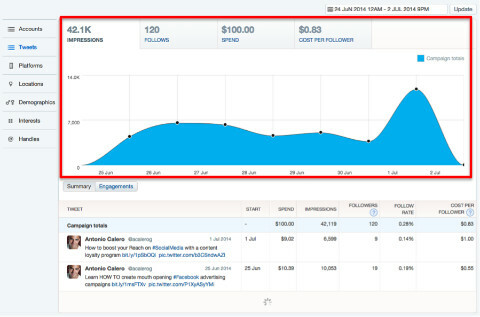
Klikk på Trend-diagrammet for å avsløre følgende faner over Trend-diagrammet:
- Inntrykk: Valgt som standard, antall brukere som har sett annonsen din.
- Engasjementer / følger: Alle handlinger som er utført av brukere som har sett annonsen din, basert på målet for kampanjen din.
- Bruke: Investeringsbeløp brukt av kontoen din. Vær spesielt oppmerksom på dette hvis du administrerer flere kontoer i flere valutaer.
- Konverteringer / kostnad per følger: Hvis kampanjen din inkluderer konverteringssporing, viser denne rapporten hvor mange konverteringer du har fått. På promoterte kontokampanjer vil det vise kostnaden per ny følger.
Klikk på hver av disse kategoriene for å generere et nytt diagram for den valgte beregningen.
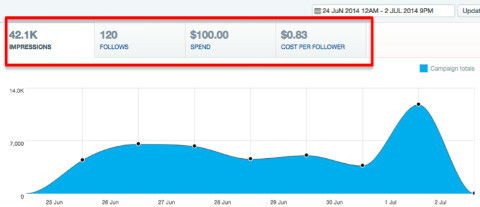
Tallene på hver av beregningene endres også avhengig av valgt tidsperiode.
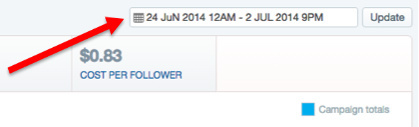
Endre tidsperioden i feltet øverst til høyre på dashbordet.
Detaljerte rapporter
Under kartområdet er rapporter for det valgte segmentet med en oversikt over de ovennevnte beregningene.
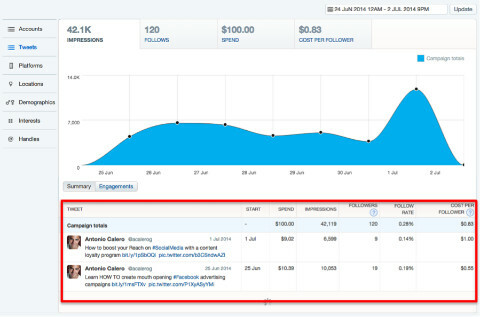
Mens figuren som vises øverst i hver fane gir deg et totalt antall, gir rapportene detaljer for alle elementene relatert til hver beregning.
Til vise en rapport, ganske enkelt Klikk på knappen med beregningsnavnet, som ligger nederst til venstre under diagrammet.

Det er en detaljert rapport for hver av beregningene.
Publikumsegmenter
Kolonnen til venstre inneholder en liste over segmenter som gir en dataoppdeling for hver av rapportene som er nevnt tidligere.
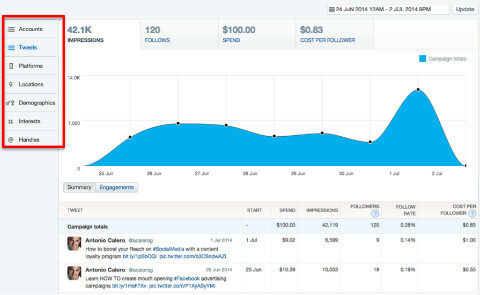
Når du Klikk på hvert av segmentene for å generere en ny rapport, blir dataene som vises i diagrammet og de øverste fanene de samme.
Når du har valgt hovedberegningen du vil ha en rapport om, er det på tide å komme i detalj.
# 2: Generer detaljerte rapporter
Til velg kampanjen du vil analysere, Klikk på kampanjenavnet på den detaljerte rapporten.
Når du har gjort dette, blir hele skjermen oppdatert. Fanene øverst på siden viser forskjellige figurer, den venstre kolonnen inkluderer nye segmenter og detaljert rapportseksjon nederst vil også se annerledes ut og vise elementene for den valgte segmentet. (Dette eksemplet viser tweets som er brukt på den valgte kampanjen.)
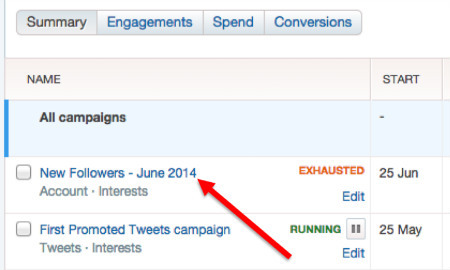
Vær oppmerksom på at tidsområdet kan ha endret seg; så sørg for at du fremdeles rapporterer om riktig periode.
Her er hva du finner under disse rapportene.
Sammendrag
Når du klikk på Sammendrag, vil du ha tilgang til en rask rapport som inneholder følgende elementer:
- Start: Datoen da hver av tweets begynte å bli brukt i kampanjen. Mest sannsynlig vil de alle vise samme dato, med mindre du bestemte deg for å ta med en ny tweet i kampanjen på et senere tidspunkt.
- Bruke: Mengden penger brukt på hver av annonsene. Summen er den totale bruken på kampanjen din.
- Inntrykk: Hvor mange ganger hver av tweets har blitt servert til brukerne.
- Koblingsklikk: Alle klikk på en lenke eller nettstedskort i tweeten din. Dette inkluderer klikk du ikke blir fakturert for, for eksempel når den samme brukeren klikker to ganger.
- Kostnad per koblingsklikk: Det totale forbruket delt på totalt antall klikk. Dette inkluderer klikk du ikke blir fakturert for.
- Klikk på Rate: Dette er klikkfrekvensen for tweets: inntrykk delt på antall klikk.
Den første raden i hver rapport (den like under overskriftene, uthevet i blått) inneholder kampanjetotalene.
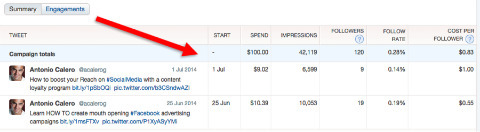
Rapportsummene er summen av hvert av elementene som er rapportert. Forhold beregnes basert på tallene i den samme raden, ikke på gjennomsnittet av elementene nedenfor.
Engasjementer
Få YouTube Marketing Marketing - Online!

Vil du forbedre ditt engasjement og salg med YouTube? Bli med på den største og beste samlingen av YouTube-markedsføringseksperter når de deler sine velprøvde strategier. Du får trinnvis direktesendt instruksjon fokusert på YouTube-strategi, videooppretting og YouTube-annonser. Bli YouTube-markedsføringshelten for din bedrift og kunder når du implementerer strategier som gir dokumenterte resultater. Dette er et direkte online treningsarrangement fra vennene dine på Social Media Examiner.
KLIKK HER FOR DETALJER - SALG SLUTTER 22. SEPTEMBER!Klikk på Engagements-rapporten og du vil se det er en sammenbrudd av engasjementsgenererende handlinger tatt av brukere som så dine promoterte tweets, som er:
- Inntrykk: Dette er den samme figuren som i forrige meny. Her vises den bare her som en referanse.
- Klikk: Mens sammendragsrapporten bare viser koblingsklikk, inkluderer denne alle klikk for alle elementene i tweeten din, inkludert hashtags, kontonavn, navn på andre brukere, bilder, kort, og selvfølgelig lenker.
- Retweets: Antall ganger innholdet ditt var retweetet av brukerne.
- Svar: Antall ganger annonsen din fikk svar.
- Følgere: Antall brukere som begynte å følge deg som et resultat av tweeten din. Hvis kampanjen din er for en promotert tweet (og ikke en konto), teller denne handlingen når brukere klikker på Følg konto-knappen.
- Forlovelsesgrad: Forholdet mellom totalt antall handlinger (klikk, retweets, svar og følger) delt på antall visninger.
Konverteringer
Denne rapporten er bare tilgjengelig hvis du sporer konverteringer som en del av kampanjen. Den viser hvordan hver promoterte tweet bidro til kampanjens samlede resultater.
Når du klikk på Konverteringer-knappen, vil rapporten din gjøre det vise følgende data:
- Bruke: Mengde brukt på hver annonse.
- Konverteringer: Navnet på denne kolonnen vil være forskjellig, avhengig av konverteringstypen du konfigurerte da du opprettet konverteringssporingskoden.
- Totalt antall konverteringer: Antall brukere som konverterte til kampanjemålet ditt.
- Kostnad per konvertering: Også referert til som kostnad per anskaffelse (CPA), beregnes det ved å dele det totale forbruket med antall konverteringer.
- Konverteringsfrekvens: Antall rapportert for hver annonse.

Så langt har vi rapportert om tweets som ble brukt i en kampanje. For å få brukerinnsikt og demografiske data, la oss imidlertid utforske målgruppesegmenter.
# 3: Analyser målgruppesegmenter
Publikumsegmentene, vist i venstre kolonne, varierer avhengig av kampanjetype og målretting du brukte. Klikk på hvert segment for å generere en ny rapport som inneholder underelementer, også.
Velg for eksempel plattformsegmentet, og få en rapport som ligner på denne:
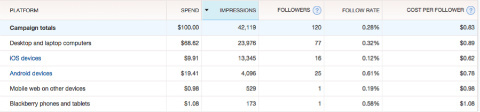
Denne nye rapporten inneholder de samme beregningene som er forklart tidligere. Data vil imidlertid bli brutt ned av følgende elementer:
- Tweets: Vanligvis er dette segmentet valgt som standard og viser, som navnet antyder, alle tweets som brukes som en del av en kampanje.
- Plattformer: Hvis du velger dette segmentet, vises rapporten din med en oversikt over enheten og operativsystemet annonsene dine ble vist gjennom.
- Steder: Dette segmentet viser en fordeling etter geografisk område. Som standard vil det vise land, men vi kommer nærmere inn på et øyeblikk.
- Demografi: Brukerdata med kjønn og språkinformasjon.
- Interesser: Etter å ha analysert trender, vil Twitter rapportere atferdsdata for emner målgruppen din liker å kommentere.
- Håndtak: Hvis du målrettede brukere basert på kontoene de følger, vil dette segmentet rapportere hvordan hver av disse kontoene “bidro” til kampanjeresultatene dine.
Interaktivt diagram
En av de mest interessante funksjonene i Twitter-kampanjerapporter er det interaktive diagrammet, som representerer data basert på hovedmetriske og spesifikke elementer i et segment.
Klikk på en hvilken som helst rad i rapportene, og se hvordan diagrammet endres for kun å rapportere informasjon for det bestemte elementet.
For eksempel representerer følgende diagram visninger på alle plattformer.
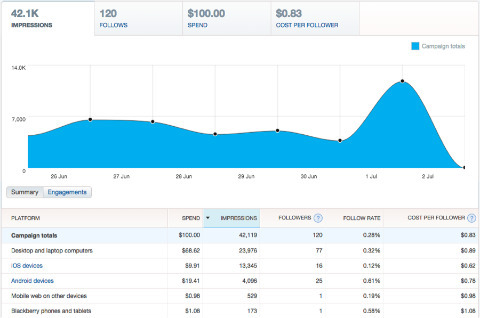
Klikk på en ny fane / beregning øverst i diagrammet og på en bestemt rad i rapporten under, og et nytt diagram som representerer endringene vises..
I dette diagrammet valgte jeg Følger for Android-enheter.
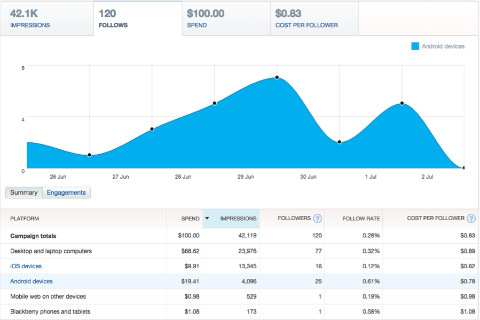
Det interaktive diagrammet er nyttig for rask analyse av en rekke beregningskombinasjoner.
Mer detaljert informasjon
Når du graver inn i data ved hjelp av segmentmenyen, vil du oppdage at noen av segmentelementene er merket med blått. Dette betyr at elementet inneholder underelementer som gir tilleggsdata.
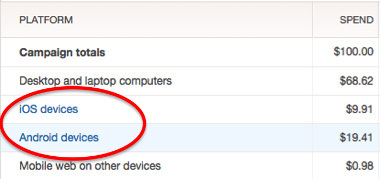
Det er to segmenter der du kan finne ytterligere informasjon for rapportene dine: plattformer og lokasjoner.
Plattformer
Dette segmentet gir tilleggsinformasjon for iOS- og Android-enheter. Rapporten inneholder to grupper datarapportering: etter enheter eller operativsystem.
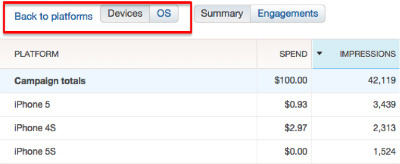
Plattformrapporter er spesielt nyttige hvis du bruker Twitter til å markedsføre en app for smarttelefoner eller planlegger å utvikle en.
Steder
Som standard vil steder vise en rapport med en oversikt over land. I noen tilfeller gir Twitter også informasjon etter stat eller region, byområde og til og med postnummer.
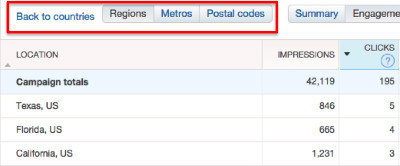
For å få tilgang til dette detaljnivået, klikk på et av landnavnene merket med blått. Øverst i den nye rapporten er det knapper som lar deg endre det geografiske nivået. Du kan også gå tilbake til forrige rapport.
Konklusjon
Rapporteringsplattformen Twitter Ad tilbyr et godt utvalg av annonseringsprodukter og rapporteringsverktøy som enkelt kan konfigureres. Bruk informasjonen fra rapporten til å kjøre bedre kampanjer og skape bedre innhold, produkter og strategier.
Hva tror du? Hva er din erfaring med Twitter-annonser? Hvilken type data synes du er mer nyttige å analysere i kampanjene dine? Har du brukt disse dataene på en effektiv måte som har hjulpet virksomheten din? Vennligst del tankene dine i kommentarene.
